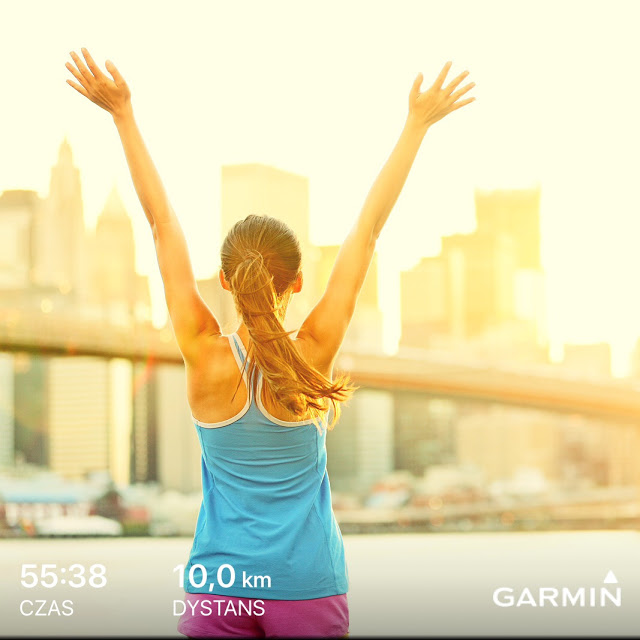
Jak udostępnić zdjęcie z danymi z aktywności?
Procedura nakładania informacji na zdjęcie jest bardzo prosta. Zaczynamy od aktualizacji aplikacji Garmin Connect Mobile do najnowszej dostępnej wersji. Następnie uruchamiamy aplikację i przechodzimy do szczegółów aktywności, którą chcemy udostępnić. Pod datą i godziną znajdują się 3 ikonki:
- serduszko do oznaczania ulubionych aktywności
- chmurka do dodawania komentarzy
- prostokącik ze strzałką w górę za pomocą którego można dzielić się ze znajomymi swoimi osiągnięciami
Wybieramy trzecią opcję, a następnie klikamy na zdjęcie ze statystykami. Z kolei opcja łącze internetowe zawiera link do strony z aktywnością, na której można podejrzeć mapę z zapisem trasy oraz więcej danych (tu szerzej piszemy o tej funkcji).
Po ustaleniu danych i naklejek, ponownie klikamy na przycisk dalej i wybieramy sposób udostępnienia zdjęcia znajomym.
Uwaga! Powyższe zrzuty ekranowe pochodzą z aplikacji mobilnej Garmin Connect Mobile zainstalowanej w smartfonie z systemem IOS. Aplikacja współpracuje także z systemami Android. Jej wygląd może się nieco różnić od wyżej zaprezentowanych zrzutów.

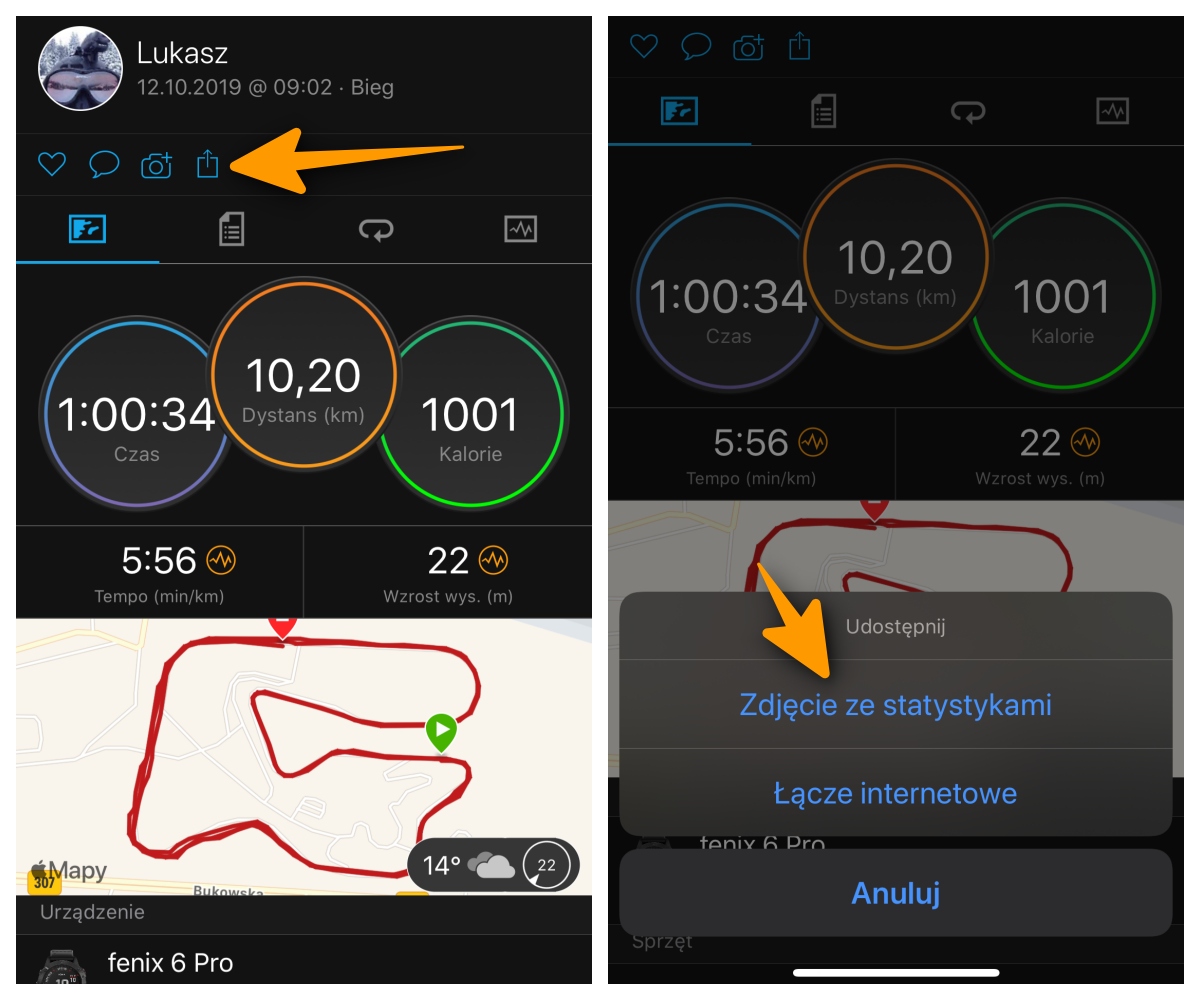

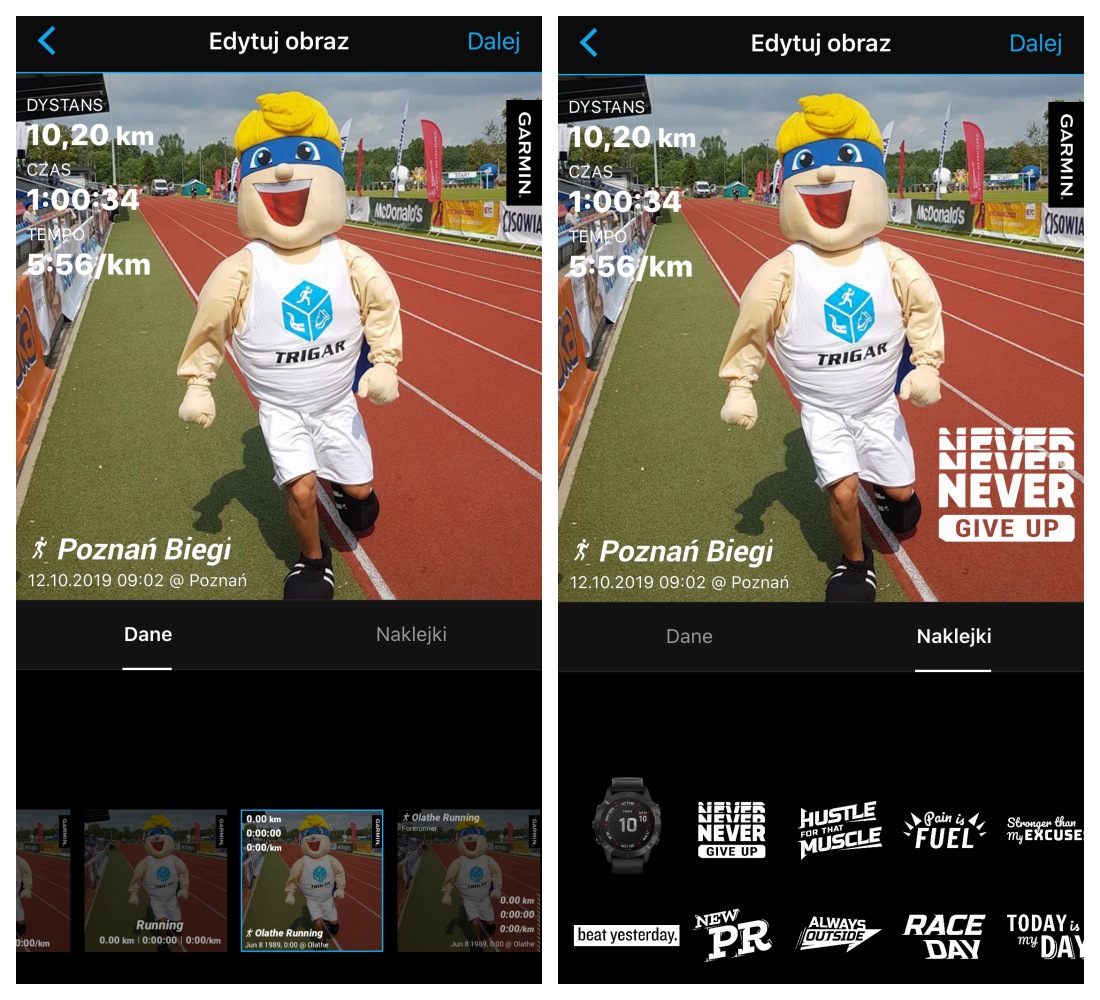

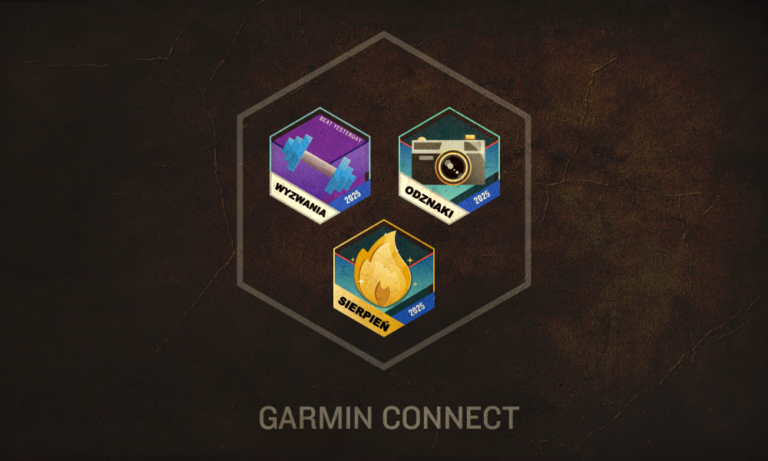


Szkoda, że nie można zamiast zdjęcia użyć zrzutu z trasą aktywności, bądź też wybranym wykresem (tempa, tętna, itp.) Pomysł dla programistów? 🙂
Można, wystarczy trochę pogłówkować 😉 Wchodzisz sobie w ekran który chciał byś użyć, robisz sobie zrzut ekranu telefonu (u mnie w Note naciśnięcie równoczesne przycisku ON/Off i Menu, każdy telefon ma w miarę podobnie) Obrabiasz sobie zrzut odcinając to co niepotrzebne (np górny pasek telefonu który na zrzucie się pojawi) Wchodzisz w daną aktywność, dajesz udostępnij i wybierasz z galerii utworzone przez siebie zdjęcie 😉 Zajmuje to góra 2-3 minuty więcej ale efekt masz taki jakiego szukasz 😉
U mnie nie ma ikonki fb i nie mogę udostępić:(
a jak udostepnic zdiecie z wynikami w kolach tzn razem z nimi tak jak to widac w aplikacji. Niektorzy to robia ale nie mam pojecia jak.
Nie wiem czy dobrze zrozumiałem, czy chodzi o zrzut ekranu z aplikacji w telefonie czy o to, żeby statystyki zostały naniesione na własne zdjęcie i żeby były w „kołach”. Jeśli to pierwsze to z własnego doświadczenia mogę napisać, że aby zrobić zrzut ekranu w iPhone wystarczy kliknąć równocześnie przycisk „home” i „power”. Jak to wygląda w innych telefonach niestety nie wiem. Jeżeli chodzi o to żeby statystyki przedstawić na własnym zdjęciu to póki co Garmin daje tylko taką możliwość jaka została zaprezentowana w tym wpisie.
chodzilo mi o druga opcje wlasnie, wiem ze mozna edytowac zdiecie i uzyskac wlasnie taki efekt ale niestety ni moge dojsc jak to zrobic.
proszę o pomoc jak zrobić aby statystyki w kółkach były naniesione na zdjęcie bo obecnie jest tylko możliwość wysłania w dolnej części ekranu w pasku tak jak powyżej na prezentacji.
nie mogę dodać zdjecia w oryginalnej wielkości…( zdjęcie zrobione jest telefonem ) zawsze musze je przyciąć w aplikacji Garmin M. i zamiast miec fajne zdjęcie z statystykami to jest z bliska np moja twarz …. poprostu nie idzie w zaden sposób dopasować twgo kwadracika co ktory służy do kadrowania ….
Powinien Garmin nad tym popracować żeby można było sobie dowolne parametry zamieszczać na zdjęciu, a nie tylko ten jeden. W dużo tańszym Polarze jest taka możliwość
Czy ktoś orientuje się czy, a jeżeli tak to w jaki sposób można dodawać własne naklejki ?
Być może kiedyś Garmin doda taką opcję, ale na chwilę obecną nie ma takiej możliwości.
Tez taką opcje zauważyłam, rozmawialam z jedną dziewczyną i robi to w aplikacji. Tak jak zwykle udostępnienie zdj ze statystykami. Tylko nie wiem czemu wszyscy tak nie mogą
A dlaczego w IOS nie da się zmieniać wielkości liter tak jak w Androidzie, przez co nie widać całego tekstu (nazwy treningu), dlaczego nie można zmniejszać tak jak naklejek np.
Bardzo dobre pytanie. Warto skierować je bezpośrednio do programistów Garmin lub Apple, zajmujących się optymalizacją Garmin Connect dla iOS 🙂
A jak udostępnić grupę aktywności np ulubionych dla wszystkich lub określonym osobą?
Na platformie Garmin Connect udostępnić można jedną aktywność „na raz”.